Configuration des pages personnalisées. Timex Cycle Trainer 2.0, W280 Cycle Trainer 2.0
Add to my manuals
206 Pages
advertisement
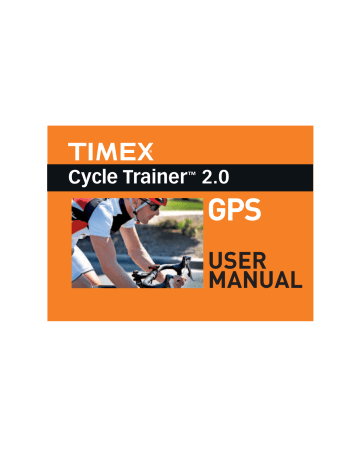
4. Appuyez sur p ou pour choisir EVERY SECOND [TOUTES LES SECONDES] ou CUSTOM TIME [HEURE
PERSONNALISÉE], puis appuyez sur ENTER.
5. Si vous choisissez CUSTOM TIME [HEURE PERSONNALISÉE], mettez en surbrillance le champ RECORD EVERY
[ENREGISTRER TOUT], puis appuyez sur ENTER.
6. Appuyez sur p ou pour sélectionner le nombre de secondes entre chaque enregistrement, puis appuyez sur ENTER.
7. Mettez ALTITUDE SET [CONFIG ALTITUDE] en surbrillance, puis appuyez sur ENTER.
8. Mettez en surbrillance FROM GPS [DEPUIS GPS] ou BAROMETER [BAROMÈTRE], puis appuyez sur ENTER.
ConFiguraTion deS PageS PerSonnaliSéeS
Il y a 4 pages personnalisées qui peuvent être affichées en mode Speedometer. Chacun de ces écrans personnalisés peut avoir entre 2 et 6 champs qui affichent chacun des données différentes. Certaines de ces données sont enregistrées lorsque vous réinitialisez et sauvegardez un parcours mais certaines ne sont visibles qu’en mode Speedometer ou si vous téléchargez votre parcours sur Training Peaks.
Pour configurer les pages personnalisées :
1. À partir du menu principal, mettez CONFIGURATION en surbrillance puis appuyez sur ENTER.
2. Mettez PAGE SETTING en surbrillance, puis appuyez sur ENTER.
3. Mettez en surbrillance la page personnalisée que vous voulez configurer, puis appuyez sur ENTER.
4. Appuyez sur p or pour sélectionner le nombre de champs à afficher sur la page personnalisée, puis appuyez sur ENTER.
5. Appuyez sur p ou pour mettre en surbrillance un champ, puis appuyez sur ENTER.
6. Appuyez sur p ou pour mettre en surbrillance les données à afficher dans ce champ, puis appuyez sur ENTER.
7. Répétez les étapes 5 et 6 pour chaque champ.
22
Cette table décrit les données qui peuvent s’afficher sur les écrans personnalisés.
données
ALTI MAX
ALTI MIN
ALTITUDE
Asc SPEED
CAD AVG
CAD INZN
CADENCE
CAL RATE
CALORIES
CUMULATE+
CUMULATE-
DISTANCE
HR
HR%
description
la plus haute altitude atteinte pendant ce parcours la plus basse altitude atteinte pendant ce parcours votre altitude actuelle au-dessus du niveau de la mer vitesse à laquelle vous gagnez de l’altitude tr/min moyen de manivelle de vélo durée passée dans votre zone de cadence tr/min actuel de la manivelle de vélo nombre de calories brûles par heure calories brûlées gain total en altitude perte totale en altitude distance totale parcourue fréquence cardiaque actuelle
données
LAPS
PACE
PACE AVG
description
nombre de tours dans ce parcours temps actuel par mile temps moyen par mile sur tout le parcours
PACE BEST
PACE INZN
PACER
PACER E allure la plus rapide atteinte pendant ce parcours durée passée dans votre zone d’allure durée en avance ou en retard de votre cible temps en avance ou en retard de la distance du
Trainer temps en avance ou en retard du temps du Trainer sortie de puissance actuelle
PACER T
POWER
POWER AVG
POWER MAX puissance la plus haute en watts atteinte pendant ce parcours
PWR ZONE
PRESSURE puissance moyenne en watts sur tout le parcours durée passée dans votre zone de puissance pression barométrique à votre emplacement actuelle
REST DIST distance à parcourir pour réaliser votre objectif
HR AVG
HR INZN
HR MAX
LAP DIST
LAP PACE
LAP SPEED
LAP TIME fréquence cardiaque actuelle comme pourcentage de maximum fréquence cardiaque moyenne sur tout le parcours durée passée dans votre zone de fréquence cardiaque fréquence cardiaque la plus élevée pendant ce parcours distance que vous avez parcourue pendant ce tour allure moyenne pour ce tour vitesse moyenne pour ce tour temps de ce tour
SLOPE
SPD INZN
SPEED
SPEED AVG
SPEED MAX
TEMP
TIME inclinaison du chemin actuel (positif indique en amont, négatif indique en aval) durée passée dans votre zone de vitesse définie vitesse actuelle vitesse moyenne sur tout le parcours vitesse la plus rapide réalisée pendant ce parcours température actuelle heure du jour
conFiguration de l’écran tour
Vous pouvez également configurer les données qui s’affichent dans l’écran de messages qui s’affiche lorsque vous prenez un temps intermédiaire. Il y a toujours deux champs de données dans l’écran Tour mais vous configurez les données qui s’affichent dans ces champs.
1. À partir du menu principal, mettez CONFIGURATION en surbrillance puis appuyez sur ENTER.
2. Mettez PAGE SETTING en surbrillance, puis appuyez sur ENTER.
3. Mettez SET LAP PAGE en surbrillance, puis appuyez sur ENTER.
4. Mettez l’un des champs en surbrillance, puis appuyez sur ENTER.
5. Appuyez sur p ou pour mettre en surbrillance les données à afficher dans ce champ, puis appuyez sur ENTER.
6. Répétez les étapes 4 et 5 pour le second champ.
Cette table décrit les données qui peuvent s’afficher sur l’écran Tour.
données description
TEMPS DE TOUR temps de ce tour temps total de tous les tours dans ce parcours
données
ALLURE
DE TOUR
LP AVG HR
description
temps moyen par mile pour ce tour fréquence cardiaque moyenne pour ce tour TEMPS
INTERMÉDIAIRE
DE TOUR
DIST TOUR
VITESSE
DE TOUR distance que vous avez parcourue pendant ce tour vitesse moyenne pour ce tour
PUISSANCE
MOYENNE puissance moyenne en watts pour le tour
23
advertisement
* Your assessment is very important for improving the workof artificial intelligence, which forms the content of this project
Related manuals
advertisement
Table of contents
- 4 Introducing Your Cycle Trainer
- 4 Features
- 4 Charging the Cycle Trainer
- 5 Basic Operation
- 5 Icon Descriptions
- 6 Getting Started
- 6 Installing the Cycle Trainer
- 6 Turning the Cycle Trainer On and Off
- 6 Setting the Time
- 6 Setting Display Units
- 6 Setting Up the User Profile
- 7 Setting Up the Heart Rate Sensor
- 9 Configuring Bike Settings
- 9 Configuring Calorie Settings
- 10 Calibrating the Compass
- 10 Using the Speedometer
- 11 Starting, Stopping, and Saving a Ride
- 11 Taking Splits
- 11 Viewing Data During a Ride
- 12 Using the Trainer
- 12 Starting the Trainer
- 12 Responding to Trainer Alerts
- 13 Stopping the Trainer
- 13 Reviewing Rides
- 13 Checking Memory Capacity
- 13 Choosing Rides and Viewing Data
- 14 Using the Details Screen
- 14 Deleting All Rides from Memory
- 14 Navigating with the Cycle Trainer
- 14 Navigating with the Map
- 16 Navigating with the Compass
- 17 Setting the Alarm
- 17 Configuring Settings
- 17 Configuring Hands-Free Features
- 18 Configuring Alerts
- 20 Configuring Data Recording Options
- 20 Configuring Custom Pages
- 22 Setting System Preferences
- 23 Configuring Sensors
- 24 Configuring the GPS
- 25 Configuring the Map
- 25 Resetting the Cycle Trainer
- 25 Connecting to a Computer
- 25 Creating a Timex Trainer Account
- 25 Installing the Device Agent
- 25 Upgrading the Firmware
- 26 Downloading Settings to the Cycle Trainer
- 26 Uploading Rides to Training Peaks
- 27 Troubleshooting
- 27 Problems with the Heart Rate Sensor
- 27 Problems Connecting to a Computer
- 27 Water Resistance
- 27 Warranty and Service
- 28 Declaration of Conformity
- 32 Introductie van uw Cycle Trainer
- 32 Functies
- 32 De Cycle Trainer opladen
- 33 Werking
- 33 Beschrijving van pictogrammen
- 34 Aan de slag
- 34 De Cycle Trainer installeren
- 34 De Cycle Trainer aan- en uitzetten
- 34 De tijd instellen
- 34 Weergegeven eenheden instellen
- 34 Het gebruikersprofiel instellen
- 35 De hartslagsensor instellen
- 37 Fietsinstellingen configureren
- 37 Calorie-instellingen configureren
- 38 Het kompas kalibreren
- 38 De snelheidsmeter gebruiken
- 39 Een rit starten, stoppen en opslaan
- 39 Tussentijden nemen
- 39 Gegevens tijdens een rit bekijken
- 40 De Trainer gebruiken
- 40 De Trainer starten
- 41 Reageren op trainerwaarschuwingen
- 41 De Trainer stoppen
- 41 Fietsritten doornemen
- 41 Geheugencapaciteit controleren
- 41 Fietsritten kiezen en gegevens bekijken
- 42 Het scherm met details gebruiken
- 42 Alle ritten uit het geheugen wissen
- 43 Navigeren met de Cycle Trainer
- 43 Navigeren met de kaart
- 45 Navigeren met het kompas
- 45 Het alarm instellen
- 46 Instellingen configureren
- 46 Handsfree functies configureren
- 46 Waarschuwingen configureren
- 49 Opties voor registreren van gegevens configureren
- 49 Speciale pagina’s configureren
- 51 Systeemvoorkeuren instellen
- 52 Sensors configureren
- 53 Het GPS configureren
- 54 De kaart configureren
- 54 De Cycle Trainer resetten
- 54 Op een computer aansluiten
- 54 Een Timex Trainer account maken
- 54 De Device Agent installeren
- 54 De firmware upgraden
- 55 Instellingen naar de Cycle Trainer downloaden
- 55 Ritten naar Training Peaks uploaden
- 56 Oplossen van problemen
- 56 Problemen met de hartslagsensor
- 56 Problemen bij aansluiten op een computer
- 56 Waterbestendigheid
- 56 Garantie en service
- 57 Conformiteitsverklaring
- 61 Présentation du Cycle Trainer
- 61 Fonctions
- 61 Charge du Cycle Trainer
- 62 Fonctionnement de base
- 62 Descriptions des icônes
- 63 Mise en marche
- 63 Installation du Cycle Trainer
- 63 Activation ou désactivation du Cycle Trainer
- 63 Réglage de l’heure
- 63 Configuration des unités d’affichage
- 63 Configuration du profil d’utilisateur
- 64 Configuration le cardiofréquencemètre
- 66 Configurer les paramètres du vélo
- 67 Configuration des paramètres de calories
- 67 Étalonner la boussole
- 68 Utilisation du compteur de vitesse
- 68 Démarrage, arrêt et sauvegarde d’un parcours
- 68 Prendre des temps intermédiaires
- 69 Visualisation des données pendant un parcours
- 69 Utilisation du Trainer
- 70 Mise en marche du Trainer
- 70 Répondre aux alertes du Trainer
- 70 Arrêter le Trainer
- 71 Revoir les parcours
- 71 Contrôle de la capacité de mémoire
- 71 Choisir des parcours et visualiser des données
- 72 Utilisation de l’écran Details
- 72 Suppression de tous les parcours de la mémoire
- 72 Naviguer avec le Cycle Trainer
- 73 Naviguer avec la carte
- 75 Naviguer avec la boussole
- 75 Réglage de l’alarme
- 75 Configuration des paramètres
- 75 Configuration des Fonctions mains libres
- 76 Configuration des alertes
- 78 Configuration des options d’enregistrement de données
- 79 Configuration des pages personnalisées
- 81 Réglage des préférences du système
- 82 Données
- 83 Configuration du GPS
- 84 Configuration de la carte
- 84 Réinitialisation du Cycle Trainer
- 84 Connexion à un ordinateur
- 84 Créer un compte Timex Trainer
- 84 Installer le dispositif Device Agent
- 84 Mettre à niveau le micrologiciel
- 85 Téléchargement des paramètres sur le Cycle Trainer
- 85 Téléchargement des parcours sur Training Peaks
- 86 Dépannage
- 86 Problèmes relatifs au cardiofréquencemètre
- 86 Problèmes relatifs à la connexion à un ordinateur
- 86 Étanchéité
- 86 Garantie et service après-vente
- 87 Déclaration de conformité
- 91 Wir stellen vor: Cycle Trainer
- 91 Funktionen
- 91 Den Cycle Trainer aufladen
- 92 Grundfunktion
- 92 Symbol-Beschreibungen
- 93 Erste Schritte
- 93 Den Cycle Trainer installieren
- 93 Den Cycle Trainer ein- und ausschalten
- 93 Uhrzeit einstellen
- 93 Anzeigeeinheiten einstellen
- 93 Benutzerprofil einrichten
- 94 Den Herzfrequenzsensor einrichten
- 96 Fahrradeinstellungen konfigurieren
- 96 Kalorieneinstellungen konfigurieren
- 97 Den Kompass kalibrieren
- 97 Den Tachometer verwenden
- 98 Eine Radfahrt starten, stoppen und speichern
- 98 Zwischenzeiten messen
- 98 Daten während einer Fahrt anzeigen
- 99 Den Trainer verwenden
- 99 Den Trainer starten
- 100 Auf Benachrichtigungen des Trainers reagieren
- 100 Den Trainer anhalten
- 100 Fahrten zurückverfolgen
- 100 Speicherkapazität überprüfen
- 100 Fahrten auswählen und Daten anzeigen
- 101 Das Detail-Display verwenden
- 102 Alle Fahrten aus dem Speicher löschen
- 102 Mit dem Cycle Trainer navigieren
- 102 Mit der Karte navigieren
- 104 Mit dem Kompass navigieren
- 104 Den Wecker einstellen
- 104 Einstellungen konfigurieren
- 105 Freihand-Funktionen konfigurieren
- 105 Benachrichtigungen konfigurieren
- 108 Datenerfassungsoptionen konfigurieren
- 108 Benutzerdefinierte Seiten konfigurieren
- 110 Systemeinstellungen festlegen
- 111 Sensoren konfigurieren
- 112 Das GPS konfigurieren
- 113 Die Karte konfigurieren
- 113 Den Cycle Trainer zurücksetzen
- 113 An einen Computer anschließen
- 113 Ein Timex Trainer-Konto anlegen
- 113 Den Device Agent installieren
- 113 Die Firmware aktualisieren
- 114 Einstellungen auf den Cycle Trainer herunterladen
- 115 Fahrten zu Training Peaks heraufladen
- 115 Fehlersuche
- 115 Probleme mit dem Herzfrequenzsensor
- 115 Probleme beim Anschluss an einen Computer
- 115 Wasserbeständigkeit
- 115 Garantie und Service
- 116 Konformitätserklärung
- 121 Presentiamo il Cycle Trainer
- 121 Funzioni
- 121 Caricare il Cycle Trainer
- 122 Funzionamento basilare
- 122 Descrizioni delle icone
- 123 Come iniziare
- 123 Installare il Cycle Trainer
- 123 Accendere e spegnere il Cycle Trainer
- 123 Impostare l’ora
- 123 Impostare le unità di misura del display
- 123 Impostare il profilo dell’utente
- 124 Impostare il sensore della frequenza cardiaca
- 126 Configurare le impostazioni della bicicletta
- 127 Configurare le impostazioni relative alle calorie
- 127 Calibrare la bussola
- 128 Usare il Tachimetro
- 128 Iniziare, fermare e salvare una corsa
- 128 Registrare tempi intermedi
- 129 Visualizzare i dati durante una corsa
- 129 Utilizzare la funzione di Trainer
- 130 Avviare il Trainer
- 130 Reagire alle allerte del Trainer
- 130 Fermare il Trainer
- 131 Esaminare i dati sulle corse
- 131 Controllare la capacità della memoria
- 131 Scegliere le corse e visualizzare i dati
- 132 Usare lo schermo Dettagli
- 132 Cancellare tutte le corse dalla memoria
- 132 Navigare con il Cycle Trainer
- 132 Navigare con la mappa
- 135 Navigare con la bussola
- 135 Impostare la sveglia
- 135 Configurare le impostazioni
- 135 Configurare le funzioni senza l’uso delle mani
- 136 Configurare le allerte
- 139 Configurare le opzioni di registrazione dei dati
- 139 Configurare le pagine personalizzate
- 141 Impostare le preferenze di sistema
- 142 Configurare i sensori
- 143 Configurare il GPS
- 144 Configurare la mappa
- 144 Ripristinare il Cycle Trainer
- 144 Collegare a un computer
- 144 Creare un conto Timex Trainer
- 145 Installare il Device Agent
- 145 Aggiornare il firmware
- 146 Scaricare le impostazioni nel Cycle Trainer
- 146 Caricare dati sulle corse su Training Peaks
- 146 Risoluzione dei problemi
- 146 Problemi con il sensore della frequenza cardiaca
- 146 Problemi di collegamento a un computer
- 146 Resistenza all’acqua
- 147 Garanzia e assistenza
- 148 Dichiarazione di conformità
- 152 Introdução ao seu Cycle Trainer
- 152 Recursos
- 152 Carregando a bateria do Cycle Trainer
- 153 Operações básicas
- 153 Descrição dos ícones
- 154 Iniciando
- 154 Instalação do Cycle Trainer
- 154 Ligar e desligar o Cycle Trainer
- 154 Configuração da hora
- 154 Configuração das unidades
- 154 Configuração do perfil de usuário
- 154 Configuração do sensor de frequência cardíaca
- 157 Configurações da bicicleta
- 157 Configuração das calorias
- 158 Calibração da bússola
- 158 Uso do velocímetro
- 159 Iniciando, parando e salvando uma corrida
- 159 Tomando tempos fracionados
- 159 Revisão da informação durante a corrida
- 160 Uso do Trainer
- 160 Iniciando o Trainer (treinador)
- 161 Respondendo aos alarmes do treinador
- 161 Parando o treinamento
- 161 Revisão das corridas
- 161 Verificando a capacidade da memória
- 161 Escolhendo corridas e VISUALIZANDO dados
- 162 Utilizando a tela de detalhes
- 162 Apagando todas as corridas da memória
- 163 Navegando com o Cycle Trainer
- 163 Navegando com o mapa
- 165 Navegando com a bússola
- 165 Configuração do alarme
- 165 Fazendo as configurações
- 165 Configuração do recurso de “mãos livres
- 166 Configuração dos alarmes
- 168 Configuração das opções da gravação de dados
- 169 Configuração das páginas personalizadas
- 171 Configuração dos sensores
- 172 Configuração do GPS
- 173 Visualizando a informação do GPS
- 173 Configuração do mapa
- 173 Retornando o Cycle Trainer às configurações de fábrica
- 173 Conexão com um computador
- 173 Criar uma conta Timex Trainer
- 174 Instalando o Device Agent
- 174 Atualização do firmware
- 175 Baixando as configurações para o seu Cycle Trainer
- 175 Transferindo corridas para o Training Peaks
- 175 Resolução de problemas
- 175 Problemas com o sensor da frequência cardíaca
- 175 Problemas conectando com um computador
- 175 Resistência à água
- 176 Garantia e serviço
- 177 Declaração de conformidade
- 181 Presentamos su Cycle Trainer
- 181 Funciones
- 181 Cargue el Cycle Trainer
- 182 Operación básica
- 182 Descripción de iconos
- 183 Para comenzar
- 183 Instalación del Cycle Trainer
- 183 Encendido y apagado del Cycle Trainer
- 183 Poner en hora
- 183 Configuración de las unidades de pantalla
- 183 Configuración del perfil de usuario
- 184 Configuración del sensor de frecuencia cardíaca
- 186 Configuración de los ajustes de la bicicleta
- 186 Configuración de los ajustes de calorías
- 187 Calibración de la brújula
- 187 Uso del velocímetro
- 188 Iniciar, parar y guardar un trayecto
- 188 Toma de secciones
- 188 Visualización de los datos durante un trayecto
- 189 Use el Trainer
- 189 Inicio de Trainer
- 190 Respuesta a las alertas del Trainer
- 190 Parada del Trainer
- 190 Revisión de trayectos
- 190 Verificación de la capacidad de memoria
- 190 Elegir trayectos y ver los datos
- 191 Uso de la pantalla de detalles
- 191 Borrar todos los trayectos de la memoria
- 192 Desplazarse con el Cycle Trainer
- 192 Desplazarse con el mapa
- 194 Desplazarse con la brújula
- 194 Programación de la alarma
- 194 Configuración de los ajustes
- 194 Configuración de LAS herramientas de manos libres
- 195 Configuración de las alertas
- 198 Configuración de las opciones de grabación de datos
- 198 Configuración de páginas personalizadas
- 200 Configuración de preferencias en el sistema
- 201 Configuración de los sensores
- 202 Configuración del GPS
- 203 Configuración del mapa
- 203 Reinicio del Cycle Trainer
- 203 Conexión a una computadora
- 203 Creación de una cuenta Timex Trainer
- 203 Instalación del Device Agent
- 203 Actualización del Firmware
- 204 Descarga de configuraciones al Cycle Trainer
- 204 Carga de trayectos a Training Peaks
- 205 Resolución de Problemas
- 205 Problemas con el sensor de frecuencia cardíaca
- 205 Problemas de conexión a una computadora
- 205 Resistencia al agua
- 205 Garantía y servicio
- 206 Declaración de cumplimiento